Puzzle

Tutorial original aqui
Merci Roserika de m'avoir autorisé à traduire tes tutoriels
Gracias Roserika por dejarme traducir tus tutoriales
Tanto el tutorial como su traducción están registrados en Twi
Tutorial escrito el 6 de Abril de 2012.
Están prohibidos su copia y reproducción
Todo parecido con otro tutorial no será más que pura coincidencia
Material:
Tubes :
1 tube nuages
1 textura
1 tube nuages
2 presets eye candy perspective
tubes papillons
1 paño con selecciones en canal alpha
1 image porte
1 tube femme
2 presets eye candy perspective
Archivos que debes instalar en tu Psp:
1 gradiente
Filtros:
Eye candy 5 impact
Render dans unlimited
Mura's meister
Xenofex 2
Puedes encontrar la mayor parte de los filtros aqui
El sitio de Roserika con sus filtros aqui
Este tutorial ha sido realizado con el psp X2 corel. Puedes realizarlo con versiones anteriores
Los tubes e imágenes son de la colección personal de Roserika.
Por favor mantén intacto el copy
Si estais listos podemos comenzar
Abrir todos los tubes en el Psp. Duplicarlos (shift+D) y cerrar los originales
Nota _ Es mejor que vayas numerando las capas con el nombre de las selecciones conforme vayas usándolas
Si quieres puedes ayudarte de la regla para situarte en la realización del tutorial
Marcador (Arrastra con el raton)

Etapa 1
Abrir un nuevo paño transparente de 1000x750 pixels
En la Paleta de Materiales colocar en Primer Plano el gradiente ES Vintage 49
Estilo_ Lineal Angulo_ 0 Repeticiones_ 0 Invertido_ Sin seleccionar
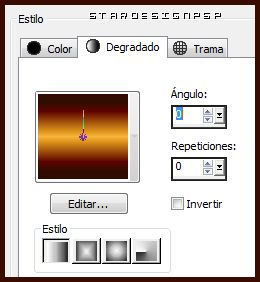
Y el color #6b4633 en el Segundo Plano
Llenar con el color de Segundo Plano nuestro paño
Efectos_ Complementos_ Alien Skin/ Xenofex 2/ Puzzle
Valores según captura
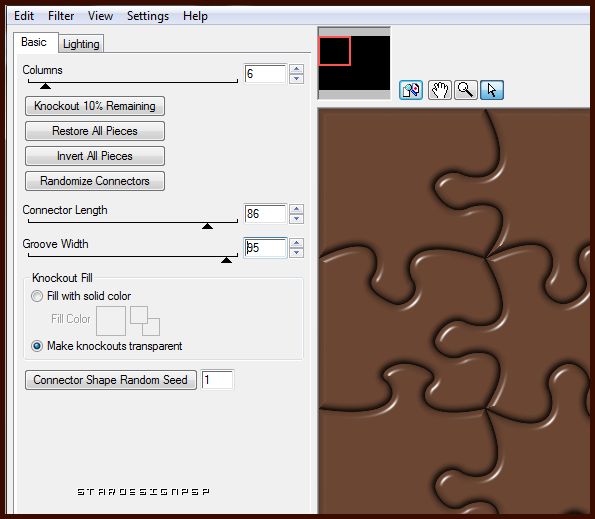
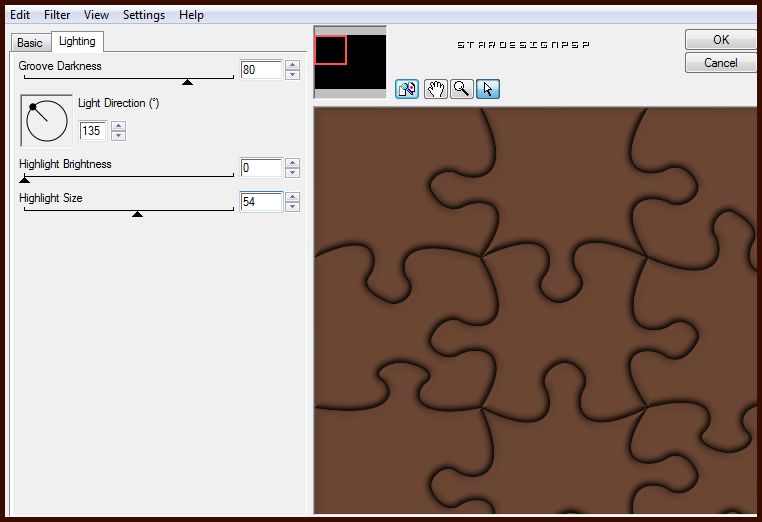
Activar la varita mágica
Con la siguiente configuración

Clic en la parte superior sobre una línea o junta, en el medio, para seleccionar las juntas
Ver captura
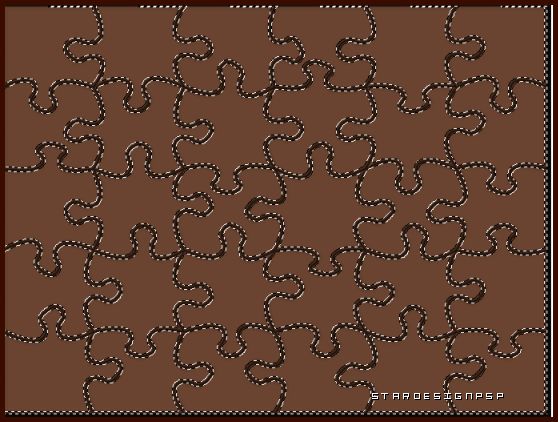
Edición _ Cortar (cortar las juntas)
Selecciones_ Anular selección
Etapa 2
Activar el paño con las selecciones en canal alpha y dejarlo reducido en la parte inferior
Selecciones_ Cargar o guardar selección_ Cargar selección de canal alpha
Buscar la selección 1
Aplicar
Nota: La selección de Roserika no se ajusta al resultado del efecto puzzle en mi caso. Por lo tanto, empleando la varita mágica, he hecho una selección adaptada a mi imagen lo más parecida a la de Roserika
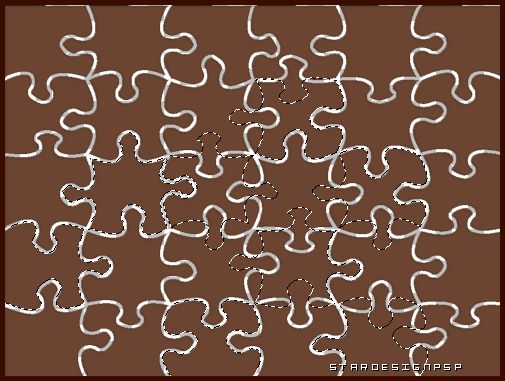
Mi resultado es este:
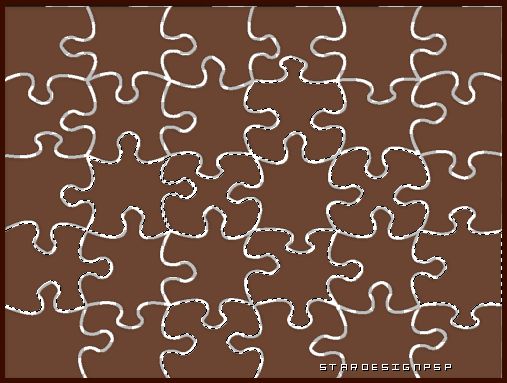
Efectos_ Efectos 3D_ Corte
Color #9a5416
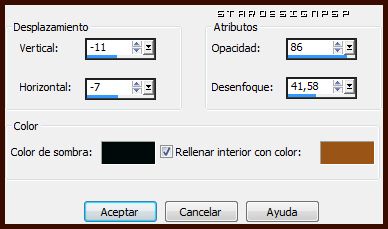
Selecciones_ Convertir selección en capa
Selecciones_ Anular selección
Cerrar la visilibidad de abajo
Regresar a la capa de arriba
Selecciones_ Seleccionar todo
Selecciones_ Flotar
Capas_ Nueva capa de trama
Llenar con el gradiente cada una de las piezas del puzzle
Selecciones_ Modificar_ Contraer_ 6 pixeles
Edición_ Cortar
Selecciones_ Anular selección
Capas_ Fusionar hacia abajo
Efectos_ Complementos_ Mura’s Meister/ Perspective Tiling
Valores según captura
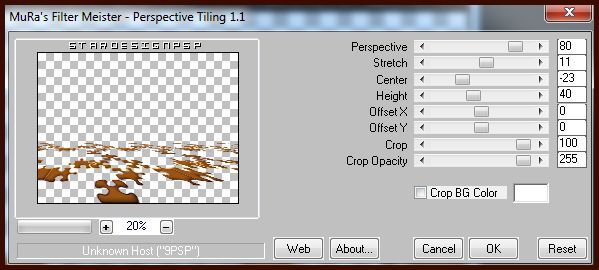
Etapa 3
Selecciones_ Cargar o guardar selección_ Cargar selección de canal alpha
Buscar la selección 2
Aplicar
Capas_ Nueva capa de trama
Llenar con el color de Segundo Plano
Selecciones_ Anular selección
Capas_ Organizar_ Desplazar hacia abajo
Efectos_ Efectos de la Imagen_ Desplazamiento
Desplazamiento Horizontal_ -1
Desplazamiento Vertical_ -7
Transparente_ Seleccionado
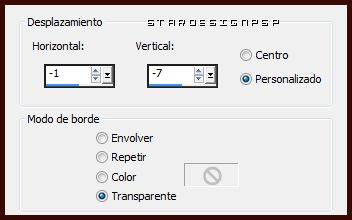
Capas_ Modo de capas_ Multiplicar
(de momento no vas a apreciar el efecto)
Capas_ Nueva capa de trama
Llenar con el gradiente
Capas_ Organizar_ Enviar al fondo
Activar la textura liege
Edición_ Copiar
Nos quedamos en la capa del fondo en la pila de capas
Selecciones_ Cargar o guardar selección_ Cargar selección de canal alpha
Buscar la selección 3
Aplicar
Capas_ Nueva capa de trama
Edición_ Pegar en la selección
Selecciones_ Anular selección
Capas_ Modo de capas_ Superposición
Etapa 4
Situaros sobre la capa cerrada del punto 1
Abrir la visibilidad
Selecciones_ Cargar o guardar selección_ Cargar selección de canal alpha
Buscar la selección 3
Aplicar
Edición_ Cortar
Selecciones_ Anular selección
Capas_ Modo de capas_ Luz fuerte
Cerrar la visibilidad
Vuestra paleta deberá estar así
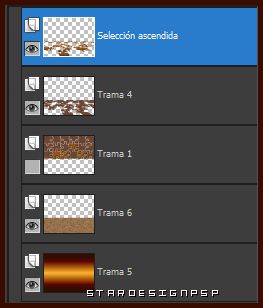
Capas_ Fusionar visibles
Selecciones_ Cargar o guardar selección_ Cargar selección de canal alpha
Buscar la selección 4
Aplicar
Ajustar_ Desenfocar_ Desenfoque Gaussiano_ 4
Selecciones_ Convertir selección en capa
Selecciones_ Anular selección
Etapa 5
Volver a copiar la textura liège
Regresar a nuestro trabajo
Estamos sobre la capa cerrada en el punto 1
Abrir la visibilidad de esta capa
Debe encontrarse por encima de la capa del fondo en la pila de capas
Capas_ Modo de capas_ Luz Fuerte
Selecciones_ Cargar o guardar selección_ Cargar selección de canal alpha
Buscar la selección 5
Aplicar
Nota: Nuevamente la selección de Roserika en mi caso no sirve. He hecho la selección con la varita mágica. Mi selección
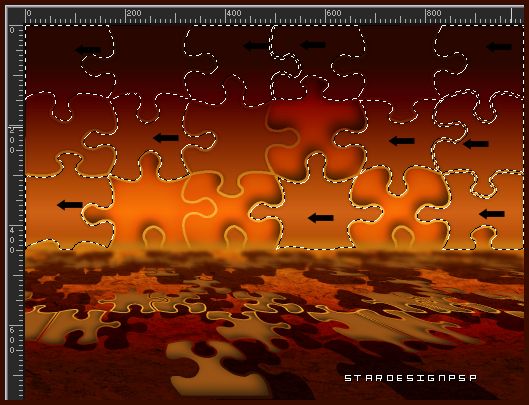
Capas_ Nueva capa de trama
Edición_ Pegar en la selección
Selecciones_ Anular selección
Capas_ Modo de capas_ Luz Fuerte
Ajustar_ Matiz y Saturación_ Colorear
Matiz_ 157 Saturación_ 33
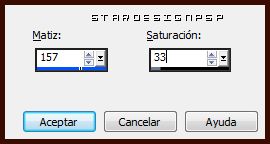
Etapa 6
Situaros sobre la capa de debajo
Selecciones_ Cargar o guardar selección_ Cargar selección de canal alpha
Buscar la selección 6
Aplicar
Nuevamente es una selección que en mi caso no se ajusta a la imagen. Hago la selección con la varita mágica
Mi selección queda así
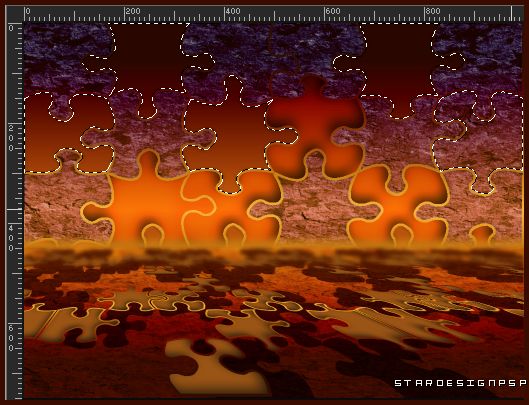
Edición_ Cortar
Capas_ Nueva capa de trama
Llenar con el gradiente
Ajustar_ Desenfocar_ Desenfoque gaussiano_ 63
Capas_ Duplicar
Efectos_ Complementos_ Unlimited/ Render/ Clouds(white and blue)
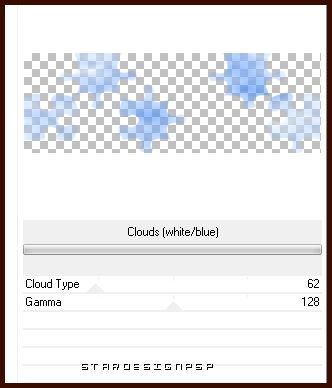
Selecciones_ Anular selección
Capas_ Modo de capas_ Diferencia
Opacidad al 73%
Vuestra paleta deberá estar así
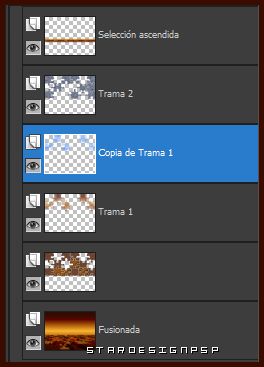
Activar la imagen porte
Edición_ Copiar
Situaros sobre la capa de desenfoque del punto 4
Edición_ Pegar como nueva capa
Capas_ Organizar_ Desplazar por debajo de la capa con el desenfoque
Efectos_ Efectos de la Imagen_ Desplazamiento
Desplazamiento Horizontal_ 10
Desplazamiento Vertical_ 107
Transparente_ Seleccionado
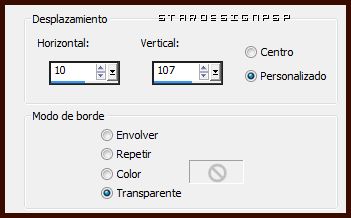
Etapa 7
Efectos_ Complementos_ Eye Candy 5/ Perspective Shadow
Clic en manage en la parte inferior derecha
Después en Settings manage clicar sobre import
Buscar el preset puzzleperspective shadow en la carpeta donde la has guardado
Ok
Clic en la lista sobre el preset
Ok
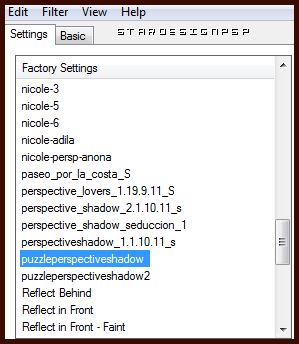
Efectos_ Complementos_ Eye Candy 5/ Perspective Shadow
Clic en manage en la parte inferior derecha
Después en Settings manage clicar sobre import
Buscar el preset puzzleperspective shadow2 en la carpeta donde la has guardado
Ok
Clic en la lista sobre el preset
Ok
Capas_ Fusionar visibles
Activar el tube nuages
Edición_ Copiar
Regresar a nuestro trabajo
Edición_ Pegar como nueva capa
Colocar en la parte de la izquierda, por encima de la línea del horizonte
Ver modelo final
Capas_ Duplicar
Imagen_ Espejo
Colocar hacia la parte superior derecha
Ver modelo final
Capas_ Modo de capas_ Luz Fuerte
Etapa 8
Capas_ Fusionar visibles
Activar el tube femme ange
Edición_ Copiar
Regresar a nuestro trabajo
Edición_ Pegar como nueva capa
Colocar en la parte inferior derecha
Ver modelo final
Activar el tube papillons
Copiar cada una de las capas y colocar en su sitio en nuestro trabajo
Ver modelo final
Imagen_ Agregar bordes_ Simétrico_ 20 pixeles en el color negro
Solo falta añadir nuestra firma en nueva capa si así lo deseas
Guardar en formato Jpg optimizado
Vuestro trabajo ha terminado. Espero que os haya gustado tanto como a Roserika realizarlo.
Os agradezco que me hayáis acompañado hasta el final, y os espero en el próximo tutorial.
©todos los derechos reservados


